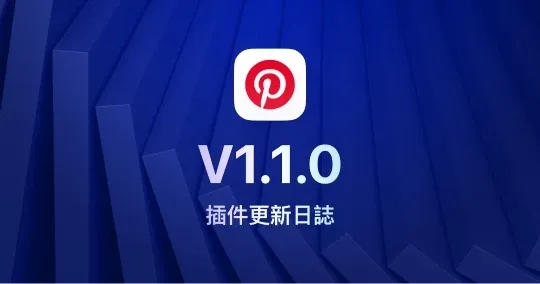
Pinterest 以圖找圖 1.1.0:支援細節預覽功能
Pinterest 以圖找圖插件發布以來,受到眾多用戶的歡迎和正面反饋。這款插件能夠讓用戶通過視覺元素快速找到相同風格的圖片,擴展創意資料庫,並能輕鬆將喜歡的創意圖片加入收藏,節省大量時間和精力。
在收到的眾多反饋中,我們注意到許多用戶希望在加入收藏前能夠放大預覽圖片。因此,在正式版上線後,團隊立即著手開發此功能,希望能帶給大家更好的體驗。現在,在將喜愛的創意圖片加入收藏之前,可以先使用「細節預覽」放大檢視,確保每一個細節都符合您的需求。接下來,我們將介紹這次更新的具體內容並分享一些實用的操作小技巧!
新增「細節預覽」功能
一﹑圖片預覽
現在在搜尋列表中,可以直接通過滑鼠左鍵點擊圖片,或將滑鼠游標懸停在圖片上,使用空白鍵進入細節預覽模式。同時,在細節預覽模式中可使用滑鼠滾輪進行圖片縮放,並拖拉移動想要檢視的區域。
- 單擊打開、雙擊關閉
- 空白鍵快速預覽
二、快速將喜歡的圖片加入收藏
如果你是曾使用過最初版本的用戶,應該能第一眼發現在 UI 上的改變。團隊將原先遮擋圖片面積各 50% 的加入收藏、圖片搜尋按鈕改成 10%,保留更多縮略圖預覽的空間。在加入收藏圖片上,除了原本使用滑鼠點擊加入收藏按鈕,也新增了快捷鍵 S。只需要將滑鼠游標移至想加入收藏的圖片上,同時按下 S,即可快速將喜歡的圖片加入到 Eagle 中。
三、查看並訪問原始連結
進入細節預覽模式後,可以點擊下方「在 Pinterest 開啟」的按鈕或是快捷鍵 O,來訪問該張圖片在 Pinterest 上的原始連結。
四、利用快捷鍵,切換列表與細節模式
如果是偏好在詳情預覽模式檢視的使用者,也可以使用 ← → 方向鍵快速切換圖片查看,需要退出詳情預覽模式時,可以選擇雙擊左鍵或是 ESC 、 空白鍵 或點擊下方 X 按鈕來關閉預覽視窗。
圖片列表功能增強
一、支援使用滾輪縮放列表
收到部分使用者反應在圖片列表中,調整縮圖顯示的大小時,有時候會出現無法填滿視窗或是無法正常預覽的情形。針對這部分已經進行修正,同時加入支援使用 Ctrl / Alt / ⌘ + 滑鼠滾輪的快速鍵,來縮放圖片列表的縮圖預覽大小。
二、支援高畫質縮圖預覽
在過去的版本中,我們的圖片列表僅提供低畫質的小圖讓使用者預覽,隨著列表縮放時,縮圖就會有不夠清晰、甚至馬賽克模糊的情況。為了解決這一問題,我們對插件進行改寫,現在當列表被縮放時,插件會自動依據列表縮放的比例,去加載更高畫質的圖片作為縮圖。如果將列表預覽放大到最大比例,只要有更高畫質的圖片,都將以高清晰度呈現。
三、加入更多功能快速鍵
有不少較依賴鍵盤操作的用戶提供回饋,希望能幫這支插件的主要功能加入快速鍵。因此在這次更新後,插件的主要功能:收藏、以圖找圖、打開來源連結、縮放列表預覽的比例,皆加入了快速鍵操作,以下為大家整理新增的功能快速鍵:
- 收藏圖片:在預覽列表中,游標懸停在任何項目上,快速鍵
S - 以圖找圖:在預覽列表中,游標懸停在任何項目上,快速鍵
F - 在 Pinterest 打開:在預覽列表中,游標懸停任何項目上,快速鍵
O - 調整列表的預覽比例:快速鍵
+/-進行大小縮放



